O HEFLO permite que você atualize dados diversos do seu processo ou banco de dados por meio de um conector e uso da tarefa do tipo serviços.
Veja algumas funções disponíveis:
- Cancelar item de trabalho.
- Alterar o responsável.
- Inserir registros em cadastro customizado.
- Atualizar registros em cadastro customizado.
- Atualizar valores de campos no item de trabalho.
Vamos ver, em detalhes, cada uma dessas funções. Primeiro insira no seu diagrama a tarefa do tipo serviço.
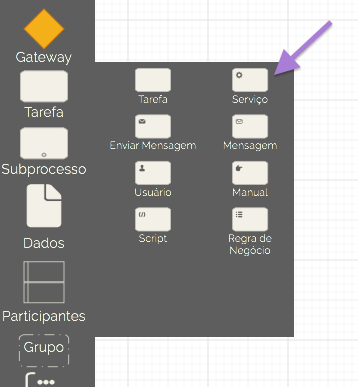
Selecione a tarefa, e em suas propriedades, na área execução, configure a opção atualização de dados na propriedade Conector.
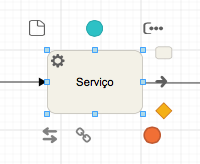
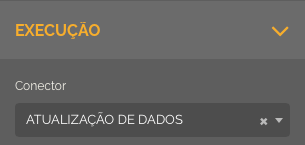
Cancelando item de trabalho
Selecione na propriedade Operação a opção CANCELWORKITEM (Cancelar item de trabalho). Será exibido um novo campo para que você preencha o motivo para o cancelamento desse item de trabalho.
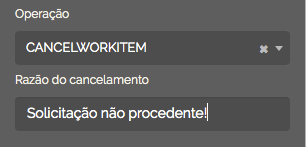
Alterando responsabilidade
Escolha a opção CHANGERESPONSIBLE (Alterar responsável) na propriedade Operação. No campo Responsável que será exibido, escolha um ator existente, ou crie um novo, para assumir a responsabilidade do item de trabalho quando a tarefa serviço for executada.
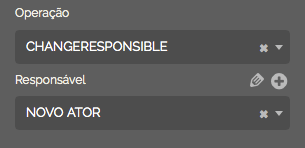
Inserindo registros em cadastro customizado
Selecione na propriedade Operação a opção CPINSERTVALUES (Inserir registros no cadastro customizado). Para o campo Associated class escolha o cadastro customizado criado que terá o(s) registro(s) atualizado(s).
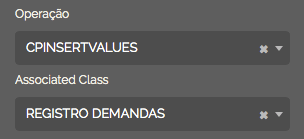
Veja como criar um cadastro customizado: Como criar um cadastro.
O campo Múltiplas instâncias tem a função de definir, que ao invés de um registro (off), vários registros sejam inseridos no cadastro customizado (on). Para a propriedade Associated List insira um campo do tipo lista de registros, que será preenchido no item de trabalho, que vai conter a lista de itens que serão inseridos no cadastro.
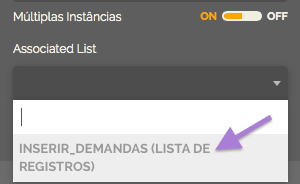
Veja como ficou nosso campo Inserir demandas no item de trabalho:
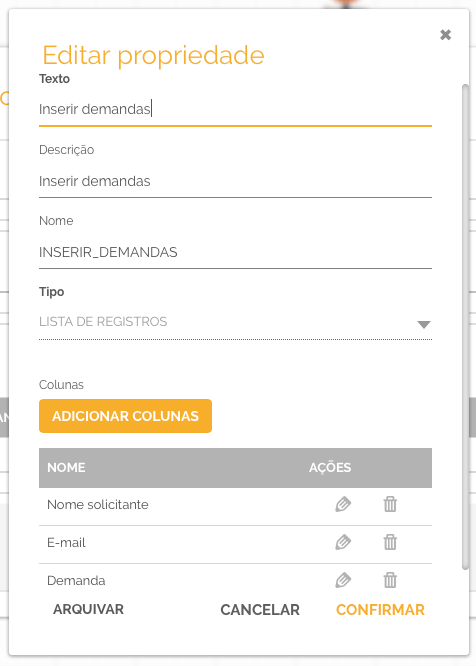
Clique no botão parâmetros para configurar os campos da lista inserir demandas, ou valores fixos, que irão para o cadastro customizado.
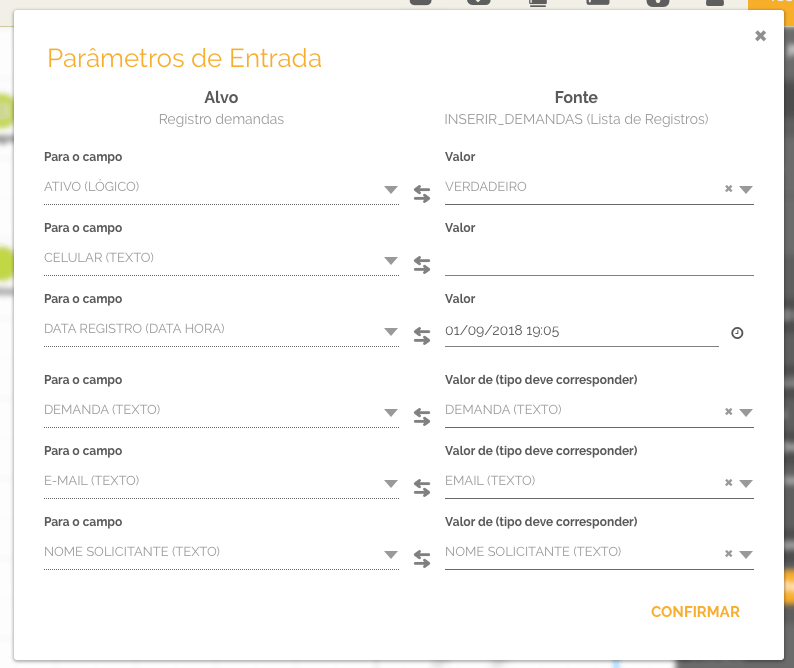 Clique em confirmar para salvar suas configurações.
Clique em confirmar para salvar suas configurações.
Atualizando registros em cadastro customizado
Selecione a opção CPUPDATEVALUES (atualizar registros no cadastro customizado), na propriedade Operação.
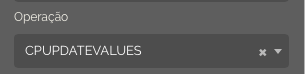
Crie um campo do tipo registros relacionados, com a propriedade Tipo relacionado o seu cadastro customizado, para receber no item de trabalho o registro do cadastro customizado que será atualizado.
Veja nosso campo criado:
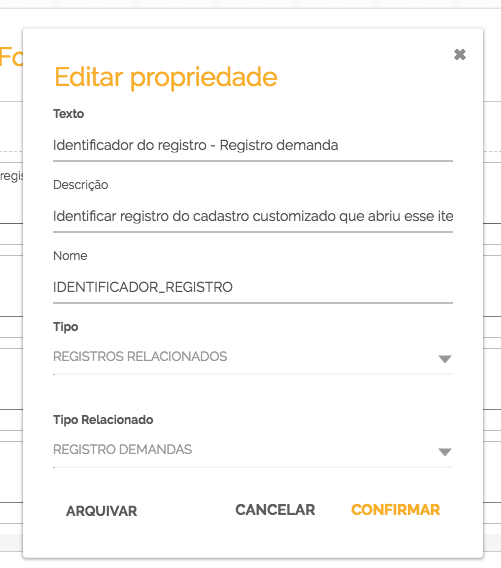
Selecione o campo na propriedade Campo identificador do Registro.
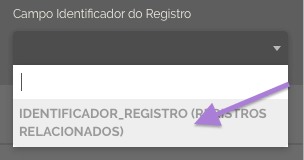
Feito isso, clique no botão Parâmetros.
![]()
Na janela que será aberta, configure os campos que serão alterados no cadastro customizado. No nosso exemplo, iremos mudar o campo Ativo de Verdadeiro para Falso.
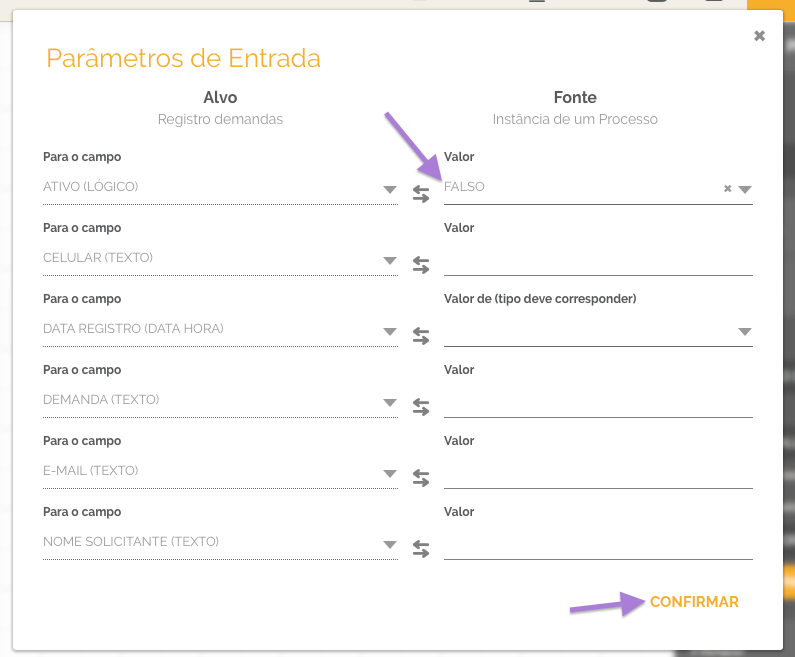
Clique em confirmar.
Atualizando valores de campos no item de trabalho
Para atualizar valores de campos no próprio item de trabalho, configure no campo Operação a opção SETVALUES (Configurar valores).
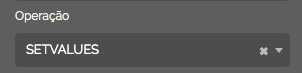
Clique no botão parâmetros.
![]()
Defina os campos e os valores que serão atualizados no item.
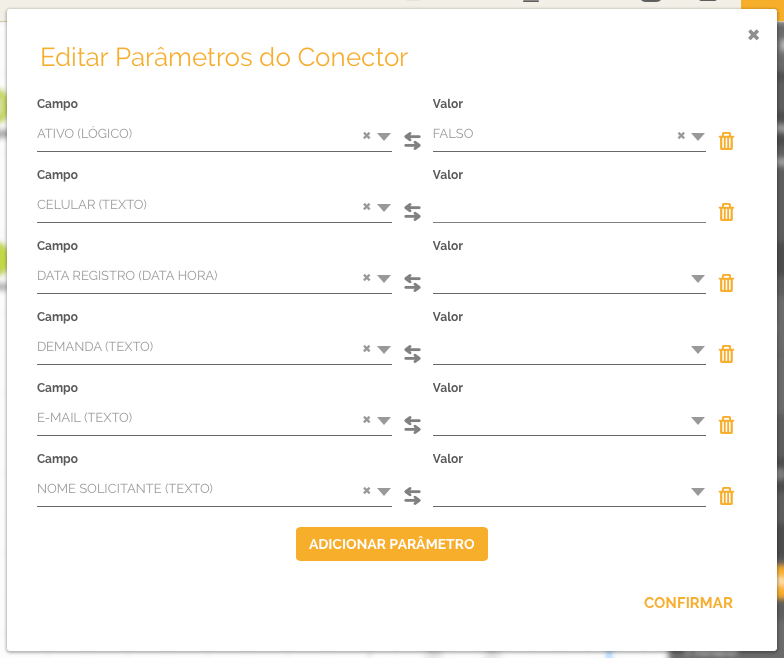
Clique em confirmar.
Veja mais em: Como iniciar processos por Regra.
O que você achou desse recurso? Se você tem alguma sugestão, registre como um comentário.
